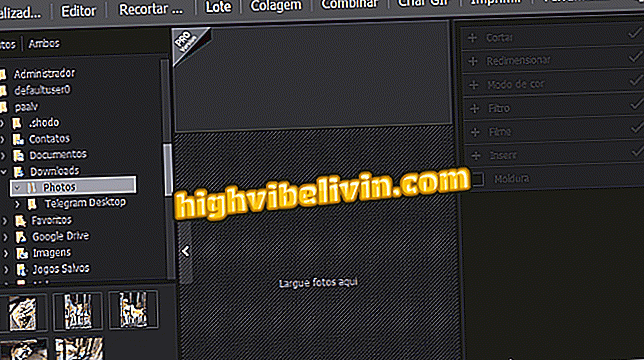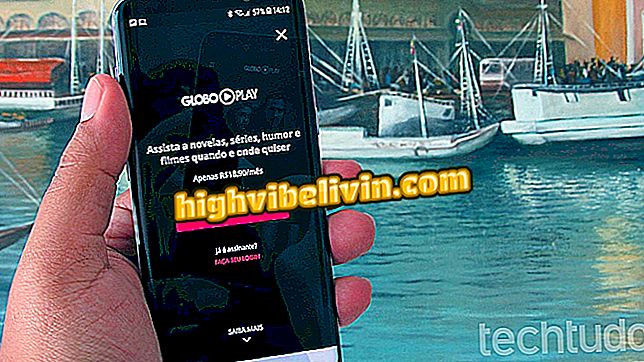Kuidas Maci vaikeprinterit muuta
MacOS säilitab vaikeprinteri, mis valitakse automaatselt Apple'i süsteemis printimisel. Isegi kui kasutaja muudab väljatrüki ajal seadet, valitakse peamine printer alati edaspidiseks printimiseks.
Epson L375: vaata, kas tasub osta suure jõudlusega printerit
Üks puudus on see, et kui vaikeprinter on asendatud või sellel ei ole tarvikuid, jääb see automaatselt välja ja peate iga printimise ajal käsitsi muutma. Sellise tagasilöögi vältimiseks vaadake vihjeid ja saate teada, kuidas muuta oma Maci või MacBooki vaikeprinterit.

Lugege, kuidas oma Maci vaikeprinterit muuta
1. samm. Juurdepääs MacOS-seadetele. Selleks avage õuna menüü ja klõpsake "Süsteemieelistused ...";

Juurdepääs oma Maci seadetele
2. samm . Klõpsake Maci seadete aknas nuppu "Printerid ja skannerid";

Avage printeri sätted
3. samm. Seejärel valige printer, mida soovite vaikimisi teha, ja paremklõpsake seda. Lõpuks klõpsake "Set as default printer".
Rakendus: saate oma telefoni parimad nõuanded ja viimased uudised

Vaikeprinteri seadistamine Macile
Seal! Sel moel saate valida printeri, mis on vaikimisi valitud mis tahes Maci dokumendi printimisel.
Mis on parim multifunktsionaalne printer? Vaata foorumi liidreid